苹果手机怎样用库音乐设置铃声
苹果手机作为当今最受欢迎的智能手机之一,其具有丰富的功能和个性化设置,其中设置铃声也是一项常用的功能之一,在苹果手机上,用户可以通过库音乐来设置自己喜欢的铃声,不仅可以选择库中提供的音乐,还可以自定义设置乐队铃声。如何在苹果手机上使用库音乐设置铃声,以及如何设置喜爱的乐队铃声,成为许多用户的问题。接下来我们将为大家详细介绍苹果手机设置铃声的方法。
苹果手机怎么设置库乐队铃声
操作方法:
1.将音频保存至iCloud:第一部将音频文件保存到iCloud当中,这一步主要是因为苹果手机的文件管理系统并不是统一的。而是每个软件有一个独立的数据库,链接的办法就是用苹果的文件管理系统的公共部分——iCloud。
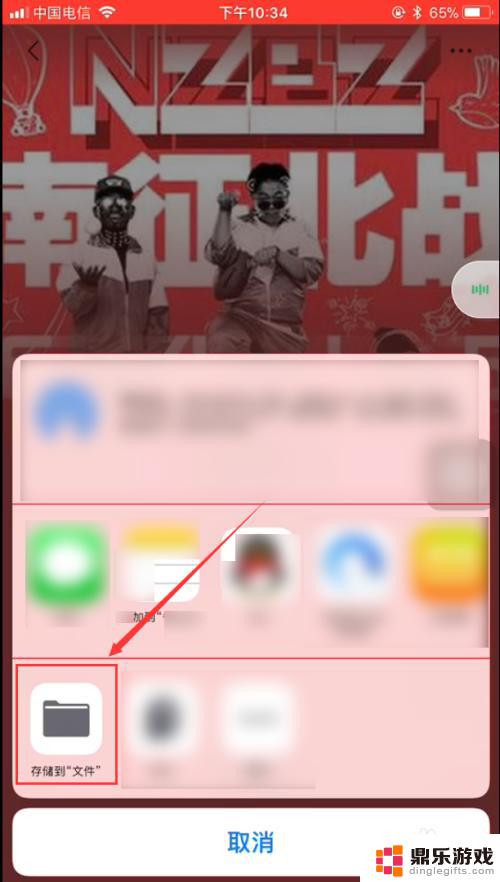
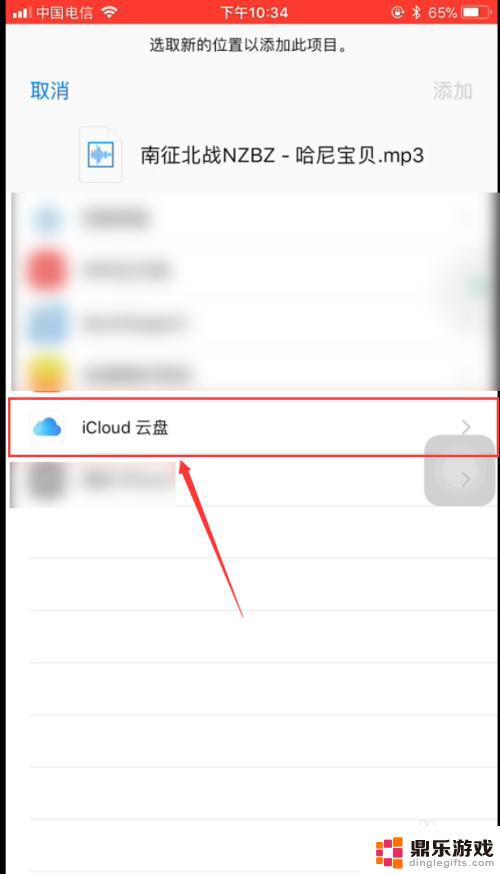
2.打开库乐队:首先到苹果手机的应用商店App store下载最新版的库乐队软件,静待一段时间等待软件安装完成后,找到并打开库乐队,接下来就要开始我们的设置之旅了。

3.使用库乐队设置铃声:打开库乐队后显示本步骤的第一幅图片样式,这时我们通过左右滑动即可找到本次经验需要用到的功能模块——录音机,点击图示红色框格任意位置即可。

4.开始设置铃声:打开收音机后点击图中红框图标,进入音乐编辑界面。熟悉Adobe Premiere的小伙伴可能会对下面的界面比较熟悉,点击右上角红框按钮,出现图示界面,点击音频文件,选择音乐
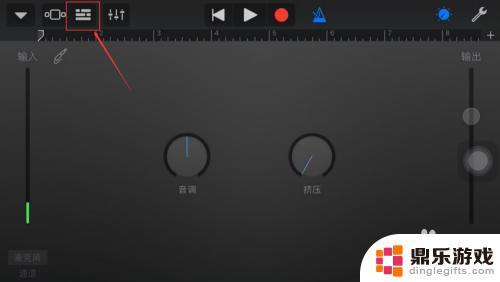
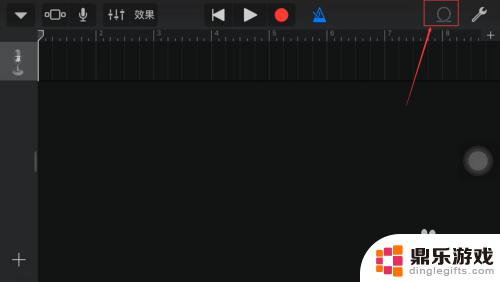
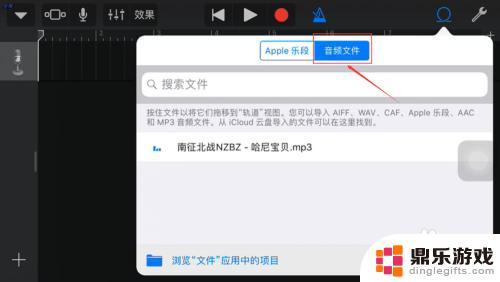
5.拖动音乐到编辑栏,点击效果按钮设置想要的铃声效果,设置完后可以滑动图中按钮,调节输出的音频段
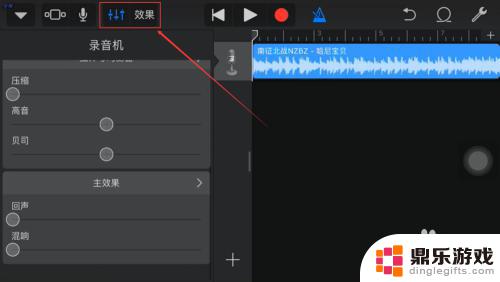
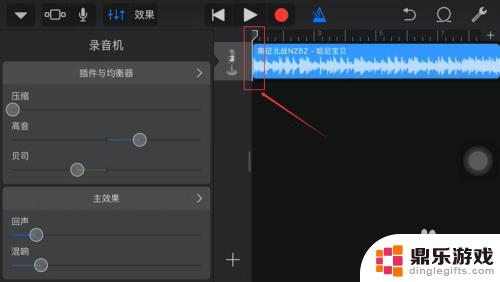
6.设置完成后点击左上角上拉小三角,点击弹出选项。等待软件处理你的音频文件,完成处理后长按文件弹出选项,点击共享按钮,弹出共享到铃声库的候选项,点击上传到铃声库
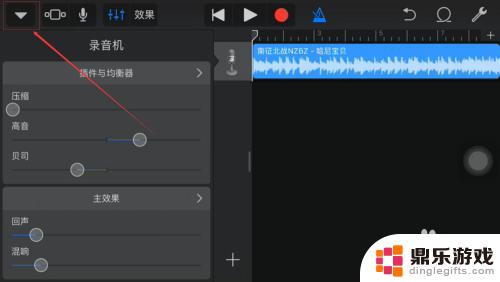
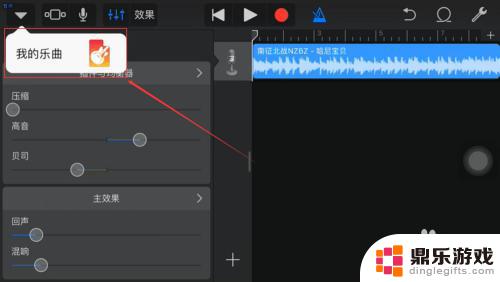
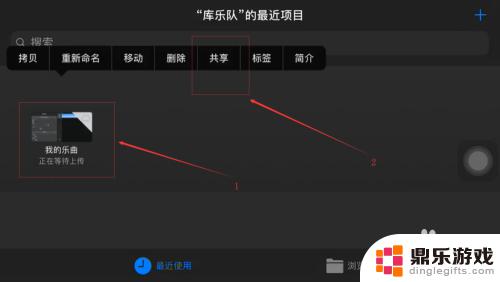
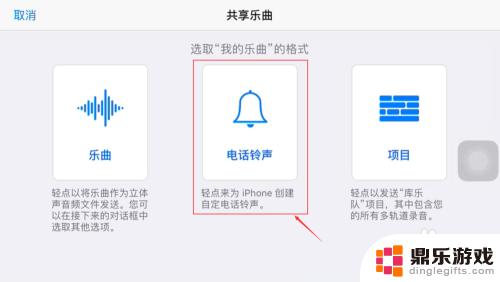
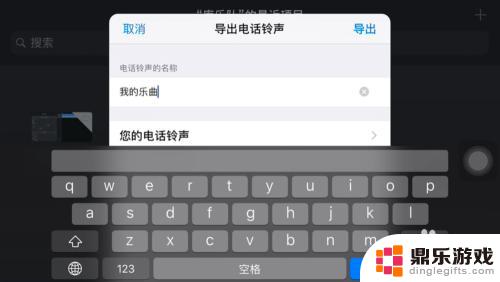
7.找到手机铃声设置,依次打开设置——声音与触感——电话铃声,然后选择需要的手机铃声即可
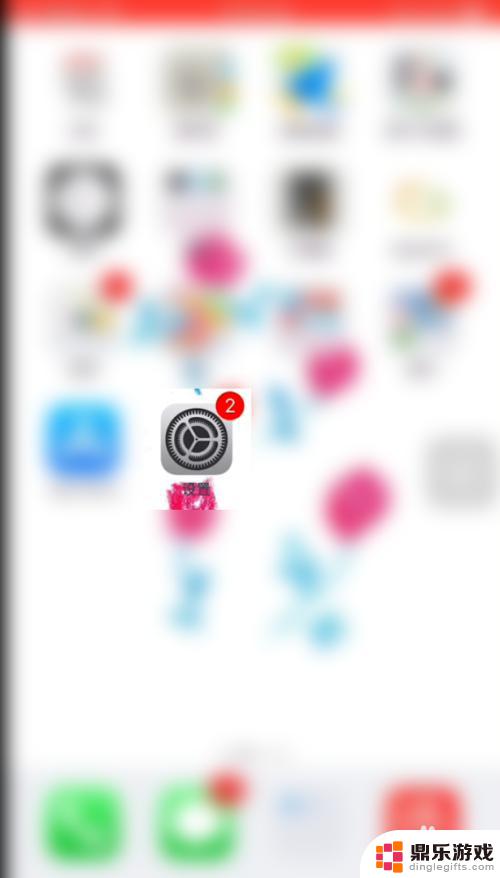
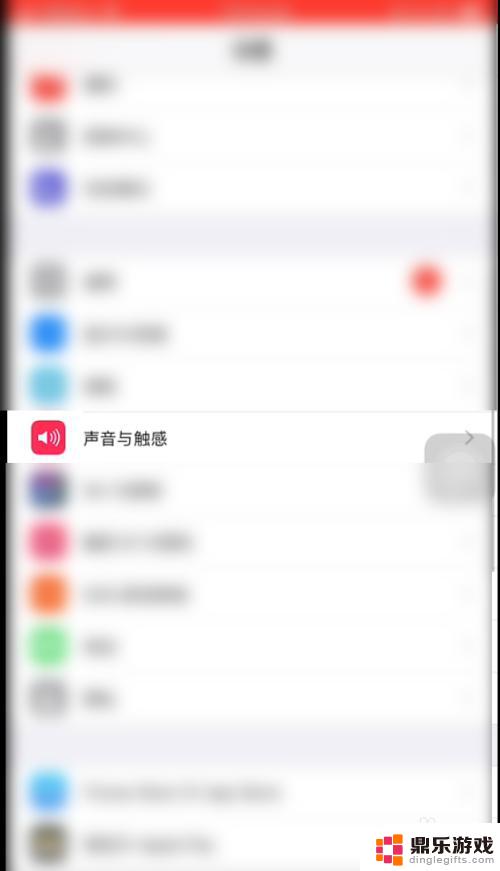
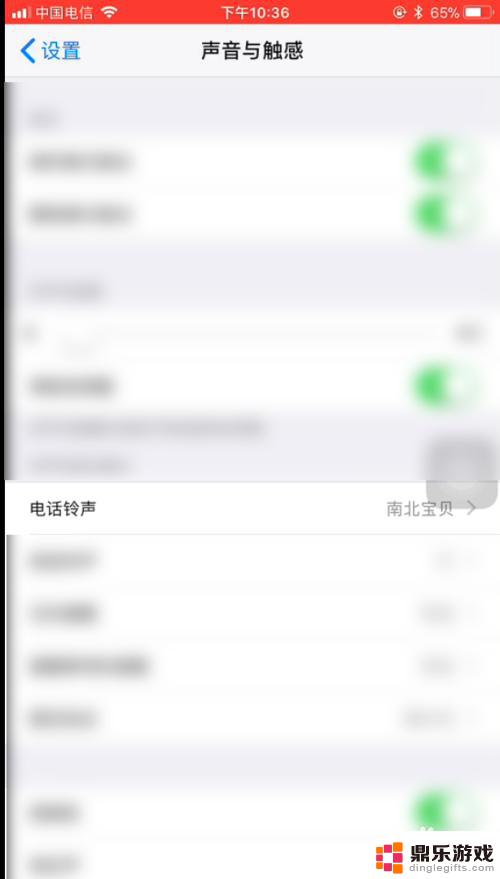
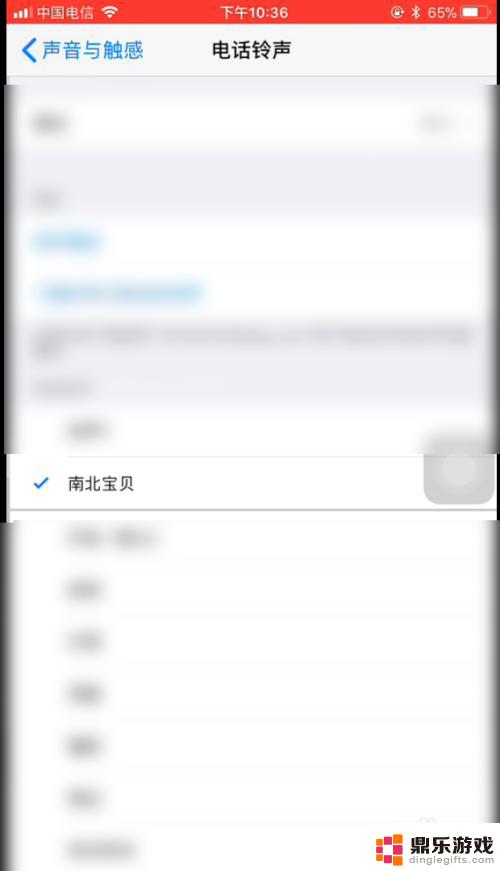
以上就是苹果手机怎样用库音乐设置铃声的全部内容,还有不懂得用户就可以根据小编的方法来操作吧,希望能够帮助到大家。
- 上一篇: 手机照片调色彩怎么调
- 下一篇: vivo手机微信消息声音突然没了














